
Для подключения Макбука к телевизору Sony можно использовать два основных метода: через кабель HDMI и с помощью технологии AirPlay. Оба способа имеют свои особенности, и в зависимости от ситуации и возможностей вашего устройства, вы можете выбрать оптимальный вариант для трансляции контента на экран телевизора.
Подключение через HDMI – это самый простой и надежный способ. Для этого достаточно подключить один конец кабеля HDMI к порту на вашем Макбуке, а другой к телевизору Sony. Важно помнить, что для Макбуков с портом USB-C потребуется специальный переходник с USB-C на HDMI. После подключения телевизор обычно автоматически обнаруживает сигнал, и изображение с экрана Макбука появляется на телевизоре.
Для корректной работы HDMI-соединения убедитесь, что телевизор настроен на правильный вход, обычно это можно сделать через меню «Источник» или «Input». Если изображение не отображается, проверьте настройки разрешения экрана на Макбуке. Перейдите в «Системные настройки» – «Мониторы» и выберите оптимальное разрешение для телевизора.
Использование AirPlay позволяет трансировать экран вашего Макбука на телевизор Sony без использования проводов. Однако для этого телевизор должен поддерживать технологию AirPlay, что характерно для более современных моделей Sony. Включите функцию AirPlay в настройках телевизора, а затем на Макбуке откройте меню «AirPlay» через значок на панели меню в правом верхнем углу экрана. Выберите ваш телевизор из списка доступных устройств, и изображение с Макбука будет отображаться на телевизоре.
Важно отметить, что AirPlay работает только через Wi-Fi, поэтому убедитесь, что и Макбук, и телевизор подключены к одной сети. Также стоит помнить, что при использовании AirPlay возможна небольшая задержка изображения, что может быть заметно при просмотре видео с высоким разрешением или в играх.
Подготовка к подключению через HDMI: что нужно учитывать
Перед подключением Макбука к телевизору Sony через HDMI важно учесть несколько ключевых аспектов. Во-первых, убедитесь, что у вашего телевизора есть свободный HDMI-порт. Большинство современных телевизоров поддерживают HDMI 2.0 и более новые версии, что важно для передачи качественного изображения и звука.
Для подключения потребуется кабель HDMI. Рекомендуется выбирать кабель с сертификацией HDMI 2.0 или выше, чтобы поддерживать разрешение 4K и частоту обновления 60 Гц. Не забывайте, что кабели с низким качеством могут ограничить пропускную способность, что приведет к ухудшению картинки и звука.
Перед подключением также стоит проверить настройки телевизора. На телевизоре Sony необходимо выбрать правильный источник сигнала (HDMI-порт). В большинстве случаев это делается через меню выбора источника, которое можно открыть с помощью пульта дистанционного управления.
Если изображение не отображается корректно или качество видео недостаточное, проверьте настройки HDR на телевизоре. Некоторые модели поддерживают режимы с высоким динамическим диапазоном, которые могут требовать дополнительной настройки как на телевизоре, так и на Макбуке.
Как подключить Макбук к телевизору Sony через HDMI-кабель
Для подключения Макбука к телевизору Sony через HDMI-кабель, выполните несколько простых шагов. Начните с того, что убедитесь, что оба устройства выключены. Затем вставьте один конец HDMI-кабеля в свободный HDMI-порт на телевизоре, а другой – в порт HDMI на Макбуке (если у вас модель без прямого HDMI, используйте адаптер с USB-C на HDMI).
После подключения включите телевизор и выберите правильный HDMI-источник. Обычно это можно сделать с помощью кнопки «Input» или «Source» на пульте управления телевизором, выбрав соответствующий HDMI-порт.
Проблемы с изображением через HDMI и как их решить
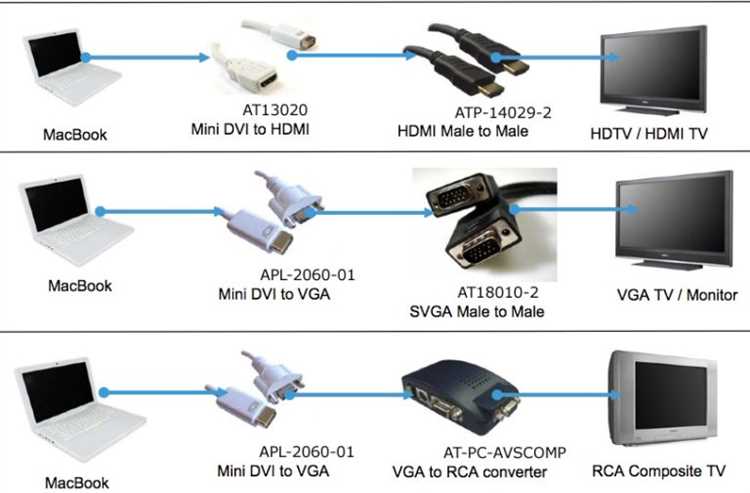
При подключении Макбука к телевизору Sony через HDMI могут возникнуть различные проблемы с качеством изображения. Вот несколько наиболее частых ситуаций и способы их решения:
1. Чёрный экран или нет изображения
Если экран телевизора остаётся чёрным, несмотря на подключение кабеля, первым делом проверьте источник сигнала на телевизоре. Убедитесь, что выбрано правильное HDMI-входное подключение (например, HDMI 1 или HDMI 2). Также проверьте, не повреждён ли кабель и правильно ли он подключён к портам устройства.
2. Размытие или пикселизация изображения
Если изображение на телевизоре выглядит размытым или пикселизированным, попробуйте изменить разрешение на Макбуке. Перейдите в «Системные настройки» → «Мониторы» и настройте оптимальное разрешение для внешнего экрана. Выбирайте разрешение, подходящее для вашего телевизора, чтобы избежать искажений.
3. Несоответствие пропорций экрана
Иногда изображение может растягиваться или сжиматься, нарушая пропорции. В этом случае проверьте настройки масштабирования на телевизоре. На большинстве моделей Sony можно отрегулировать формат изображения через меню настроек изображения, выбрав режим «По пропорциям» или «1:1» для сохранения исходных пропорций.
4. Нет звука через HDMI
5. Чрезмерная яркость или контрастность
Иногда изображение на телевизоре может быть слишком ярким или контрастным, что делает его некомфортным для просмотра. Для решения этой проблемы откорректируйте настройки яркости и контрастности на телевизоре в разделе «Изображение». Уменьшение этих параметров обычно улучшает восприятие изображения.
6. Проблемы с совместимостью форматов
Если видео на телевизоре не отображается должным образом, возможно, оно использует формат, который не поддерживается вашим телевизором. Чтобы избежать этого, конвертируйте видео в совместимый формат или используйте медиаплеер, поддерживающий все необходимые кодеки.
Проверка этих параметров и настройка устройств помогут устранить большинство проблем с изображением при подключении Макбука к телевизору Sony через HDMI.
Как настроить AirPlay на Макбуке для подключения к телевизору Sony
Для использования AirPlay на Макбуке с телевизором Sony, необходимо выполнить несколько шагов. Убедитесь, что ваш телевизор поддерживает AirPlay (это доступно на большинстве моделей Sony с встроенной поддержкой AirPlay 2).
1. Подключите телевизор Sony и Макбук к одной сети Wi-Fi. Это обязательное условие для работы AirPlay. Проверьте, что оба устройства находятся в одной сети, иначе соединение не установится.
2. На телевизоре включите функцию AirPlay. Перейдите в меню настроек телевизора, найдите раздел «Сетевые настройки» или «Подключения» и активируйте AirPlay. В некоторых моделях Sony AirPlay включается автоматически, если телевизор поддерживает эту технологию.
3. На Макбуке откройте Центр управления, кликнув по иконке в правом верхнем углу экрана. Выберите значок AirPlay, который выглядит как экран с треугольной стрелкой. Если ваш телевизор настроен правильно, он появится в списке доступных устройств.
4. Выберите свой телевизор из списка. После этого на экране телевизора появится запрос на разрешение подключения. Подтвердите его с помощью пульта дистанционного управления или других доступных средств управления телевизором.
5. Когда подключение установлено, вы сможете транслировать изображение с экрана Макбука на телевизор Sony. Для остановки трансляции достаточно снова зайти в Центр управления и выбрать «Отключить AirPlay».
При необходимости настройте параметры отображения, такие как расширение экрана или зеркалирование, через системные настройки вашего Макбука. Важно, что качество изображения и задержка могут зависеть от качества вашего Wi-Fi соединения.
Преимущества и ограничения использования AirPlay для подключения

AirPlay позволяет беспроводно передавать контент с Макбука на телевизор Sony, предоставляя ряд удобств. Одно из главных преимуществ – отсутствие необходимости в физических соединениях. Это упрощает настройку и позволяет избежать перепутывания проводов. AirPlay автоматически настроит подключение между устройствами, что делает процесс более интуитивно понятным.
Кроме того, AirPlay поддерживает высокое качество видео и аудио, включая 4K разрешение и многоканальный звук, если оба устройства это поддерживают. Такая возможность особенно полезна для потоковой передачи мультимедиа или игр с высокого разрешения, сохраняя отличное качество изображения и звука.
Еще одним плюсом является возможность зеркалирования экрана Макбука на телевизоре. Это полезно для демонстрации презентаций, работы с документами или для удобства просмотра фильмов и серий на большом экране. Управление происходит напрямую с компьютера, без необходимости использовать дополнительные пульты или устройства.
Однако, AirPlay имеет и свои ограничения. Одним из основных минусов является зависимость от качества сети Wi-Fi. Если сигнал слабый или нестабильный, видео может зависать или прерываться. Для бесперебойной работы рекомендуется использовать высокоскоростное соединение и минимизировать помехи от других устройств.
Другим ограничением является поддержка не всех моделей телевизоров Sony, особенно более старых. Некоторые устройства могут требовать дополнительных настроек или обновлений прошивки для корректной работы с AirPlay. Также важно отметить, что AirPlay не всегда обеспечивает идеальную синхронизацию аудио и видео, особенно при передаче контента через сети с высокой нагрузкой.
Наконец, стоит учитывать, что для использования AirPlay необходимо наличие совместимого устройства на обеих сторонах (макбук и телевизор), что ограничивает выбор моделей. Некоторые телевизоры могут требовать использования дополнительных устройств, таких как Apple TV, для полноценной работы с AirPlay.
Что делать, если телевизор не отображает изображение через HDMI или AirPlay
Если телевизор не показывает изображение при подключении через HDMI или AirPlay, следуйте этим шагам для устранения проблемы:
1. Проверьте соединения и кабели
- Убедитесь, что HDMI-кабель правильно подключен как к MacBook, так и к телевизору.
- Попробуйте заменить кабель, если он поврежден или старый.
- Подключите MacBook к другому HDMI-порту на телевизоре, если возможно.
2. Настройки телевизора
- Проверьте, выбран ли правильный источник сигнала на телевизоре (например, HDMI 1, HDMI 2).
- Перезагрузите телевизор, чтобы исключить возможные сбои в работе его системы.
3. Настройки MacBook
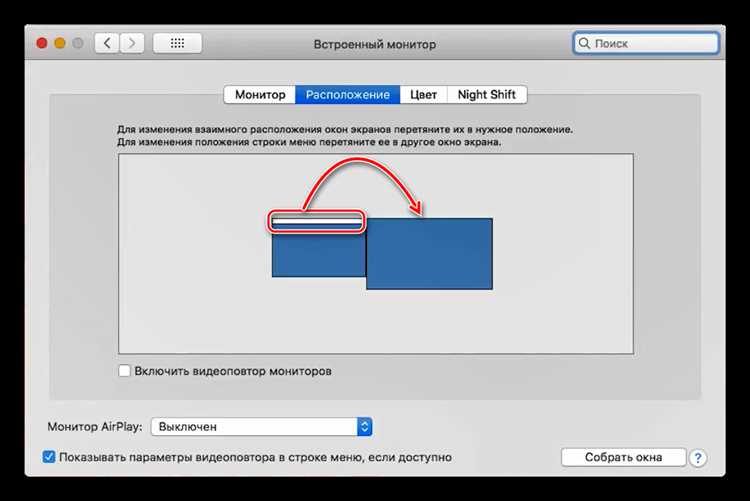
- Перейдите в «Системные настройки» > «Мониторы» и убедитесь, что внешний дисплей выбран правильно.
- Включите зеркалирование экрана, если вы хотите дублировать изображение с MacBook на телевизор.
- Если изображение не отображается, попробуйте использовать комбинацию клавиш Command + F1 для переключения режима зеркалирования.
4. Проблемы с AirPlay

- Проверьте, что телевизор поддерживает AirPlay и находится в одной Wi-Fi сети с MacBook.
- Перезагрузите оба устройства (MacBook и телевизор), чтобы устранить временные сбои в соединении.
- Отключите и снова включите функцию AirPlay на телевизоре, если она есть в настройках.
5. Обновление программного обеспечения
- Убедитесь, что на MacBook установлены последние обновления macOS, которые могут исправить ошибки подключения.
- Проверьте, есть ли доступные обновления для телевизора, которые могут улучшить совместимость с HDMI или AirPlay.
6. Аппаратные неисправности
- Если ничего не помогает, возможно, проблема в самом порте HDMI на телевизоре или MacBook. В этом случае обратитесь в сервисный центр для диагностики и ремонта.
Вопрос-ответ:
Как подключить Макбук к телевизору Sony через HDMI?
Для подключения Макбука к телевизору Sony через HDMI нужно выполнить несколько простых шагов. Во-первых, подключите один конец HDMI-кабеля в HDMI-порт на вашем телевизоре, а другой конец – в разъем для HDMI на Макбуке (для этого может понадобиться адаптер с Thunderbolt на HDMI). После этого включите телевизор и выберите нужный HDMI-канал с помощью пульта. На Макбуке откройте настройки экрана, и выберите «Расширить экран» или «Дублировать экран» в зависимости от того, как вы хотите использовать подключение. Если изображение не появляется автоматически, попробуйте перезагрузить Макбук или проверить кабель.
Почему я не могу подключить Макбук к телевизору Sony через HDMI?
Причины, по которым может не работать подключение через HDMI, могут быть разными. Во-первых, убедитесь, что используете правильный кабель и что он исправен. Во-вторых, проверьте, что вы выбрали правильный HDMI-канал на телевизоре. Возможно, на вашем Макбуке не установлен необходимый драйвер или вам нужно использовать адаптер для подключения, если у вас MacBook с портами Thunderbolt. В некоторых случаях помогает перезагрузка обоих устройств или попытка подключить Макбук к другому HDMI-порту на телевизоре.
Как использовать AirPlay для подключения Макбука к телевизору Sony?
Для использования AirPlay с телевизором Sony, вам нужно убедиться, что телевизор поддерживает AirPlay 2. Если это так, подключите оба устройства (Макбук и телевизор) к одной Wi-Fi сети. На Макбуке откройте меню AirPlay в правом верхнем углу экрана (иконка с экраном и треугольником), выберите ваш телевизор в списке доступных устройств. После этого на телевизоре отобразится изображение с экрана Макбука. Если телевизор не поддерживает AirPlay, можно использовать устройство Apple TV или сторонние адаптеры для передачи сигнала.
Как подключить старый телевизор Sony к Макбуку через HDMI?
Если ваш телевизор Sony старой модели, то главное — наличие HDMI-порта на нем. Подключите один конец HDMI-кабеля в телевизор, а другой – в разъем вашего Макбука (для старых моделей, возможно, потребуется адаптер с Thunderbolt на HDMI). Убедитесь, что телевизор включен и выбран правильный HDMI-канал. На Макбуке откройте настройки экрана, и выберите нужный режим: дублирование или расширение экрана. Если изображение не выводится, попробуйте перезагрузить устройства или использовать другой кабель.
Какие альтернативы HDMI и AirPlay для подключения Макбука к телевизору Sony?
Если вы не хотите использовать HDMI или AirPlay, есть другие способы подключения Макбука к телевизору. Один из вариантов – использование адаптеров через USB-C, если на вашем телевизоре есть порты USB или VGA. Также можно передавать изображение через Chromecast, который подключается к телевизору и позволяет передавать изображение с Макбука через Google Chrome. Кроме того, некоторые телевизоры поддерживают подключение по Bluetooth или через приложения для потоковой передачи контента, такие как Plex или VLC.
Как подключить Макбук к телевизору Sony через HDMI?
Для того чтобы подключить Макбук к телевизору Sony через HDMI, выполните несколько простых шагов. Начните с того, чтобы найти HDMI порт на вашем телевизоре и подключить к нему кабель. Затем подключите другой конец кабеля в порт на Макбуке. На некоторых моделях Макбуков может понадобиться адаптер для подключения HDMI. После подключения выберите на телевизоре вход HDMI, к которому подключен ваш Макбук. На компьютере автоматически должно появиться изображение, если ничего не настроено вручную. В случае, если изображение не отображается, перейдите в настройки экрана на Макбуке и выберите телевизор как дополнительный дисплей.
Можно ли подключить Макбук к телевизору Sony через AirPlay?
Да, подключить Макбук к телевизору Sony через AirPlay можно, но для этого телевизор должен поддерживать технологию AirPlay 2. В случае с такими моделями Sony, достаточно убедиться, что телевизор подключен к той же сети Wi-Fi, что и ваш Макбук. Для начала откройте на Макбуке меню AirPlay, которое можно найти в верхней строке меню. Выберите телевизор из списка доступных устройств и нажмите «Подключиться». После этого экран вашего Макбука будет отображаться на телевизоре. Если вашего телевизора нет в списке, убедитесь, что он поддерживает AirPlay, и что на нем активирован Wi-Fi и правильные настройки сети.






